[Windows i Mac] Naučite kako izrezati MP4: najbolji online i izvanmrežni alati
Obrezivanje videozapisa uobičajen je posao koji ćete raditi ako volite uređivati videozapise. Promjena veličine je najbolji način da se istaknu detalji koje želite da gledatelj vidi. Dakle, umjesto da ga zumirate ili smanjite dok snimate što je malo muka, a ako vam ruka drhti onda je to drugi problem. Zašto ga onda ne pokušate obrezati kasnije nakon snimanja. Također, ako zumirate ili smanjite video, postoji šansa da izgubite vjerodostojnost videozapisa. Slijedeći to objašnjenje, evo popisa najboljih alata za izrezivanje i učenje kako izrezati MP4 datoteku s koracima koje treba slijediti. Dakle, sada se morate usredotočiti na čitanje članaka u nastavku koji pružaju dokaze o tome što biste trebali koristiti da biste dobili savršen alat za obrezivanje.

Dio 1. Kako izvanmrežno izrezati MP4 videozapise s koracima i detaljima
1. FVC Video Converter Ultimate (Window & Mac)
Želite li znati kako izrezati videozapise kao u Hollywoodu? Čak i ako ste novi u rezanju videozapisa, još uvijek možete imati najbolju sposobnost izrezivanja. Da biste to postigli, možete koristiti FVC Video Converter Ultimate do obrezivanje MP4 videozapise određene duljine i širine. Za razliku od ostalih ovdje navedenih alata, ovaj softver razvijen je da savlada sve prepreke s kojima imate problema. Umjesto pristupa ili preuzimanja drugog softvera kako biste dovršili posao. Možete koristiti najsvestraniji alat koji može završiti posao koji ste dali. Želite li saznati više o tome kako ova funkcija radi? Zatim moramo nastaviti s koracima i naučiti kako izrezati kao profesionalac.
Korak 1. Preuzmite i instalirajte FVC Video Converter Ultimate na svoje računalo. Odaberite koji program podržava vaše stolno ili prijenosno računalo. Nakon toga, sada možete podesiti postavke alata i kliknuti na Završi da biste spremili prilagodbu.
Besplatno preuzimanjeZa Windows 7 ili novijiSigurno preuzimanje
Besplatno preuzimanjeZa MacOS 10.7 ili novijiSigurno preuzimanje
Korak 2. Pokrenite alat klikom na ikonu softvera na zaslonu. Točno ovakvo sučelje prikazat će se na vašem zaslonu što znači da već radi ispravno.
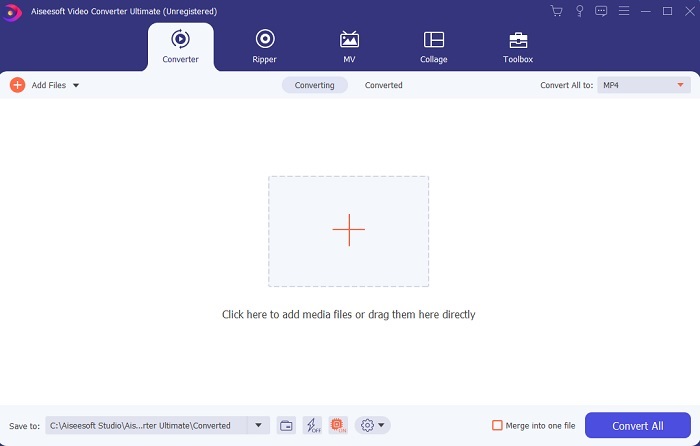
3. korak Pritisnite Dodaj datoteke za umetanje MP4 videozapisa koji želite izrezati.
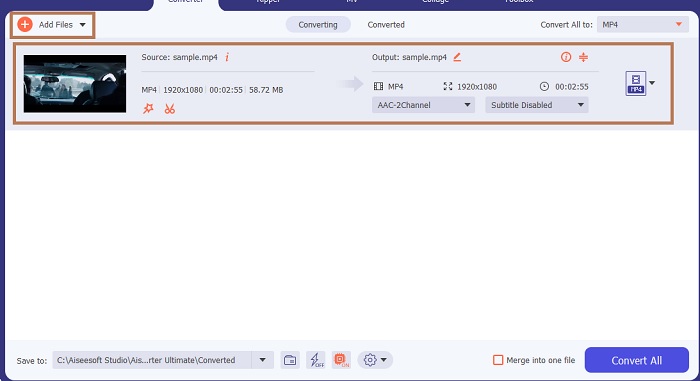
4. korak Nakon umetanja datoteke, pritisnite gumb u obliku štapića da dodate magiju svom videozapisu, a zatim idite na Zakreni i obreži tab. Do obrezivanje MP4 možete početi od povlačenjem male točkice za promjenu duljine i širine videa. Također, ako želite imati na umu određenu veličinu, možete otići do omjera i odabrati koju veličinu. Ako ste gotovi kliknite u redu za spremanje i nastavak.
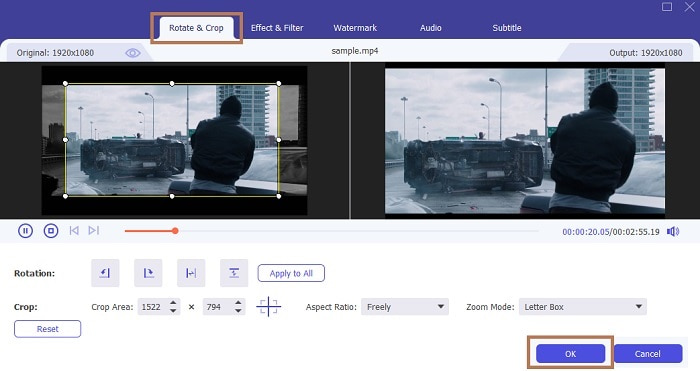
Korak 5. Na sučelju alata sada možete promijeniti format klikom na gumb padajućeg izbornika. Ako ne želite promijeniti sve je u redu i kliknite na Pretvori sve. Pričekajte sekundu da se završi i voila gotovo je.
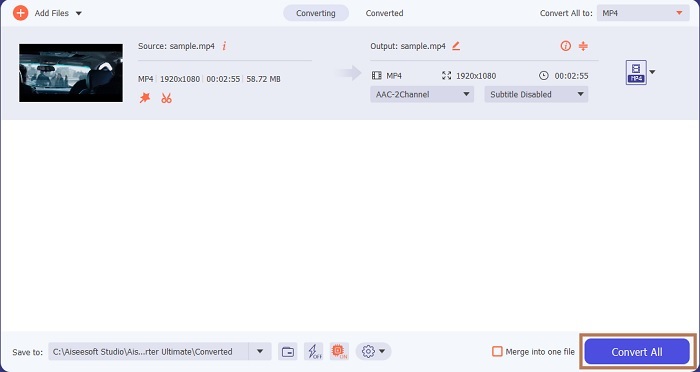
Osim izrezivanja, ovaj alat vam omogućuje jednostavno kombinirati MP4 datoteke, komprimirati MP4 videozapise na manju veličinu i još mnogo toga.
2. iMovie (Mac)
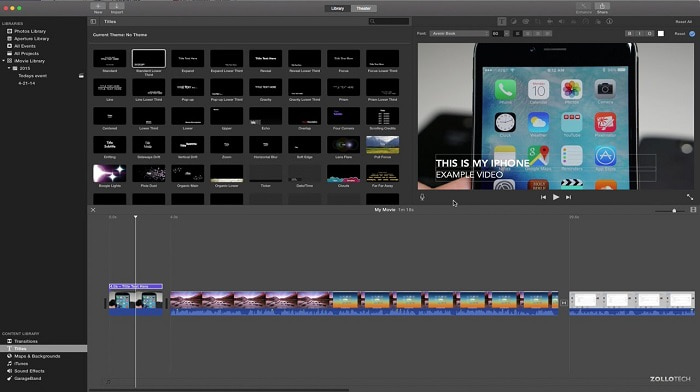
Želite li znati kako se izrezati MP4 video na Macu? Tada bi iMovie mogao biti alat za takvu vrstu posla. Iako FVC Video Converter Ultimate podržava i Mac, možda želite isprobati drugačiji softver. Nije blizu gore navedenom alatu, ali ipak vrijedi isprobati značajke uređivanja koje nudi. Samo korištenjem ovog alata također možete dodati animaciju između videozapisa koje želite. Želite li znati kako izrezati videozapise pomoću iMoviea? Slijedite dolje navedene korake.
Korak 1. Preuzmite iMovie u svoju tražilicu.
Korak 2. Nakon instalacije kliknite na uvoz filma da biste uvezli videozapise koje želite izrezati.
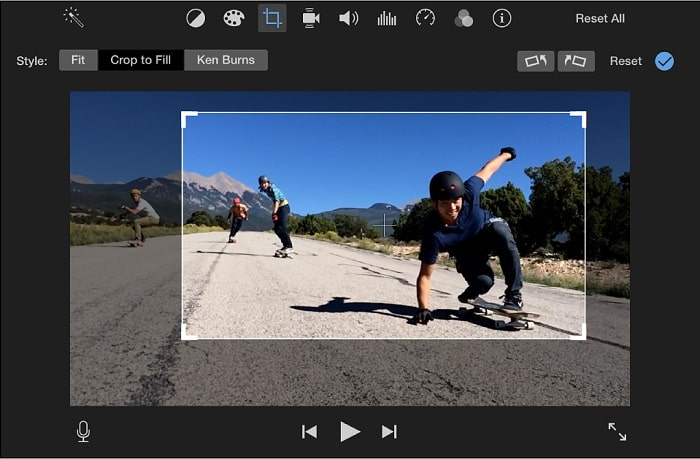
3. korak Odaberite vrstu obrezivanja na vašem videozapisu između obrezivanja za popunu i ken burns. Kliknite primijeniti prilagodbu obrezivanja i gotovi ste.
Dio 2. Odaberite najbolje alternative za obrezivanje MP4 online
1. VEED.IO
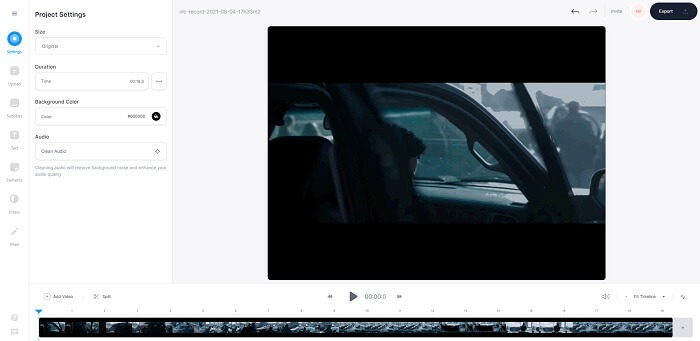
Izrežite mp4 online uz pomoć VEED.IO. Ovaj online alat pruža neke od osnovnih značajki za uređivanje koje možete vidjeti na prvom alatu iznad. Ali za razliku od bilo kojeg prvo spomenutog alata, ovaj alat i sljedeći alat ne trebaju dodatne datoteke da bi funkcionirao. Zato što im možete pristupiti online, što je izvrsno. Ali malo vjerojatan dio alata je da ćete morati stvoriti račun da biste ga koristili. Što je pomalo problematično za sve nas, posebno za one koji to žele učiniti upravo sada. Dakle, ako želite isprobati VEED.IO, možete mu pristupiti pretraživanjem na svojoj tražilici.
2. Clideo
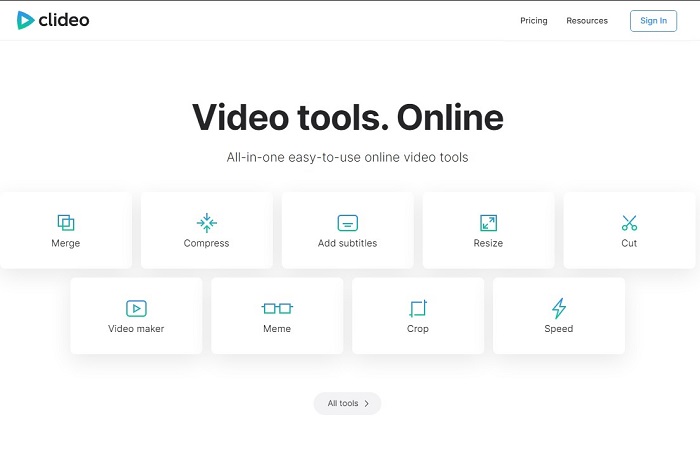
Još jedan online softver koji vam daje priliku izrezati mp4 bez ponovnog kodiranja je Clideo. Ovaj alat ne treba nikakav račun ili preuzimanje da bi funkcionirao, ali su njegove značajke vrlo ograničene. Točnije, pruža manje od osnovnih značajki za uređivanje. Dakle, ako želite upotrijebiti svoje maštovite moždane moći, ovaj alat će vam dati granice u tome. Također, proces učitavanja videozapisa za početak obrezivanja datoteke će potrajati neko vrijeme i ovisit će o vašoj brzini interneta. Ali ne morate brinuti, jednostavan je za korištenje, besplatan i na mjestu. Dakle, možete probati ponekad ako želite.
Dio 3. Često postavljana pitanja o Crop MP4
Što znači MP4?
MP4 je univerzalna medijska datoteka koja sadrži podatke umjesto koda za audio i video. Također, može pohraniti podatke za titlove i fotografije ako želite. MP4 je poznat kao MPEG-4 Part 14.
Što je bolje: MP3 ili MP4?
Pa ovisi o situaciji. Na primjer, najčešći format za pohranu glazbe, audio zapisa, zvučnih isječaka i više je MP3. Iako MP4 može sadržavati audio datoteke i zato što je višenamjenski spremnik. Ipak je MP4 primarni format za preuzimanje videa ili isječaka, snimanje i pretvaranje. Da biste saznali više informacija o ova dva formata, čitajte dalje MP3 u odnosu na MP4.
Možete li izrezati MP4 na VLC-u?
Da, možete izrezati na VLC-u iako ima dobru sposobnost izrezivanja media playera, a pretvaranje je jedna od značajki koje pruža. No, nije idealan izbor za izrezivanje videozapisa, iako se ipak isplati pokušati. Dakle, ako vam se ne sviđa VLC kao alat za obrezivanje, možete odabrati alat odozgo.
Zaključak
Sada je lako razumjeti da je obrezivanje jedan od najlakših poslova, ali i lako propasti. Ali kao što kažu, ako odaberete pravi alat za obavljanje posla, onda ste spremni. Dakle, što podrazumijevamo pod pravim alatom? FVC Video Converter Ultimate je ono što mislimo. Umjesto da se odlučite za drugi alat iznad ili preko weba, zašto se ne odlučite s najboljim alatom za obrezivanje koji je gore spomenut. Naveden je na vrhu zbog jedne svrhe, a ta je svrha da dominira svim alatima.



 Video Converter Ultimate
Video Converter Ultimate Snimač zaslona
Snimač zaslona


